Introduzione
Usare Sitely
Elementi
Come fare
È disponibile un tutorial video per questo argomento, clicca qui per vederlo.
I Campi Intelligenti sono uno strumento versatile che consente la visualizzazione dinamica del testo, servendo a vari scopi in diversi scenari. Puoi utilizzarli per compiti che vanno dalla visualizzazione di informazioni su date/ore (ad esempio, etichette di copyright che si aggiornano automaticamente) all'estrazione dei dati EXIF da una foto, fino alla visualizzazione di formule matematiche o animazioni testuali.
Quando lavori con i Campi Intelligenti, si integrano perfettamente negli elementi di testo e nei pulsanti, presentando un'interfaccia a forma di bolla per una facile modifica. Basta cliccare sulla bolla per aprire le impostazioni del Campo Intelligente e apportare ulteriori aggiustamenti.
Per inserire i Campi Intelligenti, puoi accedere all'opzione "Campi Intelligenti" nel menu "Inserisci", oppure utilizzare il pulsante dedicato etichettato "Inserisci Campo Intelligente..." che si trova nell'Inspector di Stile mentre modifichi il testo. Una volta inseriti, i Campi Intelligenti possono essere modificati, copiati, incollati o eliminati proprio come il testo normale.

Quando visualizzi l'anteprima nel browser o guardi il sito pubblicato, i Campi Intelligenti funzioneranno pienamente come previsto, fornendo contenuti dinamici e interattivi ai tuoi utenti.
Quando aggiungi un Campo Intelligente al tuo riquadro di testo, hai a disposizione diverse tipologie di campi. Questi sono mostrati di seguito.
Una delle opzioni più comunemente utilizzate sarà il Campo Intelligente ‘Calcolatrice’. Quando viene inserito in un riquadro di testo, appare in questo modo.
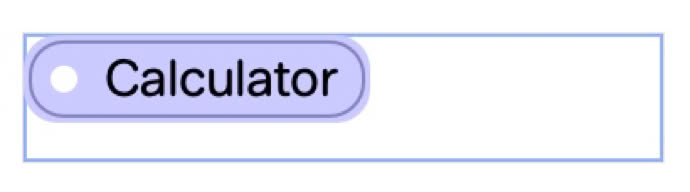
Il menu a discesa ‘Seleziona valore…’ mostrerà un elenco di tutti i campi di input sulla pagina attuale. Questi possono essere selezionati per essere inclusi nel tuo calcolo. Quando un campo è incluso, verrà visualizzato come una bolla contenente il nome del campo. Per eseguire un calcolo utilizzando i campi, basta posizionare un operatore matematico tra le bolle dei campi di input. Ecco un esempio di semplice addizione.
‘addend1’ e ‘addend2’ sono campi di input sulla pagina. Questi campi sono normali elementi di ‘Input di Testo’ che si trovano nella cassetta degli attrezzi di Sitely. Entrambi sono stati impostati su ‘Richiedi un Numero’. L'operatore ‘+’ tra di essi indica a Sitely di sommare i due numeri. Di seguito sono riportati alcuni esempi di formule matematiche di base che possono essere impostate in un Campo Intelligente ‘calcolatrice’.
Moltiplicazione:
Moltiplicando
Moltiplicatore
Risultato
Formula Campo Intelligente

Sottrazione:
Minuendo
Sottraendo
Differenza

Addizione:
Addendo 1
Addendo 2
Somma

Dividendo
Divisore
Quoziente
Divisione:

(inserisci alcuni numeri nei campi per vedere i calcoli in funzione.)
Un rivenditore di piastrelle in ceramica potrebbe avere un elenco di prodotti, ciascuno con un'opzione per calcolare quante piastrelle potrebbero essere necessarie per coprire una determinata area del pavimento. Ecco un tipico elenco su una pagina web del catalogo che esegue questa funzione.
Il campo ‘Numero di Piastrelle’ è un campo intelligente contenente il seguente calcolo.

Le variabili 'larghezza' e 'lunghezza' corrispondono ai campi di input sulla pagina dove gli utenti inseriscono le dimensioni. La costante 10.000 rappresenta il fattore di conversione da metri quadrati a centimetri quadrati. Allo stesso modo, la costante 3.600 indica il numero di centimetri quadrati in ogni piastrella.
Il calcolo per le 'piastrelle extra' rispecchia quello del 'numero di piastrelle', ma con un passaggio aggiuntivo per incorporare un margine di sicurezza del 10%. Questo significa aggiungere *(10/100) alla formula per garantire una copertura sufficiente oltre al requisito di base.
Le possibilità di calcolo possono essere ulteriormente ampliate tramite l'uso del Campo Intelligente ‘Formula Matematica’. Per utilizzare questa opzione è necessaria una certa conoscenza della sintassi MathJax. C'è un link a una guida di riferimento all'interno della finestra delle formule quando questa opzione è selezionata.
Questi includono cose come la data EXIF estratta da un file immagine. Di seguito sono riportati i dettagli EXIF estratti dall'immagine a sinistra.

Tempo di esposizione: N/A
Apertura: N/A
Velocità ISO: N/A
Lunghezza Focale: N/A
Modello Fotocamera: N/A
Modello Obiettivo: N/A
Altri campi informativi includono il titolo della pagina visualizzata, così come i dati di data e ora. Questo campo si aggiorna continuamente mentre la pagina viene visualizzata.
Se hai un sito web con pagine protette in cui gli utenti devono effettuare il login, puoi utilizzare i Campi Intelligenti per personalizzare un messaggio di benvenuto per i tuoi utenti autenticati. Ad esempio, potresti avere un messaggio di benvenuto che recita:
Bentornato, John, i nostri archivi mostrano che il tuo indirizzo email è john@me.com. Se hai cambiato email, assicurati di farcelo sapere inviando una rapida email all'amministratore.
Nel messaggio precedente, il nome ‘John’ sarebbe un Campo Intelligente Nome e l'indirizzo email sarebbe un Campo Intelligente Email.
Il Campo Intelligente Countdown ti consente di impostare un timer di conto alla rovescia per quando un determinato evento accadrà in futuro. Con le opzioni di conto alla rovescia, puoi impostare varie azioni che dovrebbero avvenire quando il conto alla rovescia si ferma. Queste sono mostrate di seguito.
Di seguito la stessa informazione con un effetto Flip-board applicato che mostra gli anni, i mesi, i giorni, le ore, i minuti e i secondi fino al giorno di Natale 2030:
Con le opzioni di conto alla rovescia, puoi impostare varie azioni che dovrebbero avvenire quando il conto alla rovescia si ferma. Queste sono mostrate di seguito.
È incluso anche un "Campo Intelligente" di tipo 'Contatore'. Questo conteggia fino a un numero finale specifico a intervalli preimpostati.
0
Quando aggiungi un elemento pulsante alla pagina, puoi scegliere di avere l'etichetta del pulsante come un Campo Intelligente. Facendo doppio clic sul pulsante, verrà evidenziata la sua etichetta predefinita e ti verrà data l'opzione di inserire un Campo Intelligente nell'Inspector di Stile. Il pulsante qui sotto ha la data corrente come etichetta.
Il pannello dei Campi Intelligenti ti consente di includere un campo per l'effetto testo da macchina da scrivere sulla tua pagina. Questo Campo Intelligente offre opzioni aggiuntive per animare il testo.
|
Questo Campo Intelligente offre opzioni aggiuntive per animare il testo.
Ci sono altri Campi Intelligenti disponibili, ma questi riguardano determinate funzionalità che potresti, o meno, aggiungere al tuo sito web. Ad esempio, ci sono Campi Intelligenti per siti legati ai blog che visualizzano il Nome dell'Autore del Post e le Date/Ore dei Post. Queste opzioni diventeranno disponibili solo quando incorporerai un blog nel tuo sito web.
Segnalaci difetti di questa documentazione e li risolveremo al più presto!
Aggiornato per Sitely 6
Questo sito web fa uso di cookie.
Per maggiori dettagli, consulta la nostra informativa sulla privacy.